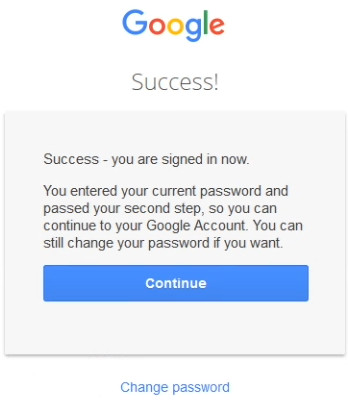
इस कंटेंट में हम पासवर्ड साथ और बिना पासवर्ड के Gmail Account Recover करने जा रहे हैं। हम दोनों तरीके से कोशिश करने वाले है। यदि आपके पास एक ही डिवाइस है और और आप पासवर्ड भूल चुके है तो आप बिना पासवर्ड से कोशिश कर सकते है। यहाँ दोनों मेथड दी गई है। लेकिन यहां हम पासवर्ड और फोन नंबरों पर ध्यान केंद्रित करने बाले है।
Recovery Email और बैकअप कोड के बिना Gmail Account Recover करें
कोई 8-digit backup code नहीं
कोई Recovery Email नहीं है और कोई समान उपकरण नहीं है।
- यदि आपने 8 digit backup code save नहीं किया है, तो कोई बात नहीं।
- यदि आपने नई ईमेल आईडी बनाते समय Recovery Email नहीं जोड़ा है, तो कोई बात नहीं।
- अगर आपने डिवाइस खो दिया है या आपको डिवाइस रीसेट कर दिया है, तो कोई बात नहीं।
इसलिए आज हम बिना 8-digit backup code, रिकवरी ईमेल और बिना सेम डिवाइस के Gmail मतलब गूगल अकाउंट रिकवरी करने जा रहे हैं।
Table of Contents
Account कैसे Recover करें?
Gmail Account को Recover करने का प्रयास करने के विभिन्न तरीके यहां दिए गए हैं।
हम बिना पासवर्ड के भी कोशिश करेंगे।
इस Gmail रिकवरी विधि कब उपयोगी साबित होगी ?
यदि आपका डिवाइस आपके पास न है यानि की खो गया है या आपने Google Account को Recover किए बिना अपना डिवाइस रीसेट कर दिया है। तो सभी Gmail डेटा और सभी Google Account डेटा डिलीट हो जाता है, इसलिए जब आप किसी अन्य डिवाइस में एक ही Gmail दर्ज करते हैं तो Gmail Account का owner पूछना है क्योंकि Google टॉप लेवेल कि प्रौद्योगिकी कंपनी है और Google Gmail सेवा प्रदाता है। Google कभी भी सुरक्षा से समझौता नहीं करता है इसलिए दिन-ब-दिन बग को हर ऐप और Gmail सुरक्षा को दिन-ब-दिन मजबूत करता रहता है।
Verification के बिना, कोई भी आपके Gmail Account में प्रवेश नहीं करता है।
और यदि आप 2-step verification चालू करते हैं तो अतिरिक्त सुरक्षा लेआउट स्थापित हो जाता है। इसलिए जब आप एक नया Gmail Account खोलते हैं, तो 2-step verification चालू करना न भूलें। आपके द्वारा 2-step verification चालू करने के बाद 8-digit backup code save करना भूलें, जो किसी भी नए उपकरण को लॉगिन करने में मदद करता है।
इस Gmail रिकवरी मेथड कब काम करेगी ?
यह तरीका तभी काम करता है जब आपके पास फोन नंबर हो और Gmail का पासवर्ड याद हो।
क्योंकि अगर आपके पास 8-digit backup code और रिकवरी ईमेल या एक ही डिवाइस नहीं है तो आपको फोन नंबर और पासवर्ड याद होना चाहिए।
Gmail Account को रिकवर करने के लिए फोन नं की जरूरत क्यों है?
यहां अकाउंट रिकवर के लिए फोन नंबर का इस्तेमाल किया गया है क्योंकि इस फोन नं से ही आपको वेरिफिकेशन कोड मिलता है। हाँ गूगल आपको टेक्स्ट मैसेज से वेरिफिकेशन कोड भेजेंता है। इस वेरिफिकेशन कोड में आप दो में से पहला Step आसानीसे पास कर लेंगे। यह कदम बहुत आसानी से आप पास हो जाते हैं क्योंकि अगर डिवाइस खो जाता है तो आप उसी फोन नंबर को नया ले लेते है। अगर आप अपना डिवाइस रीसेट कर दिया हैं तो बाकायदा फोन नं वही रहेगा ने।
पासवर्ड का उपयोग करके Gmail अकाउंट कैसे रिकवर करें?
अगर आपके पास पासवर्ड है तो कभी-कभी यह तरीका बहुत मददगार होता है क्योंकि बिना पासवर्ड के कुछ विकल्प नए डिवाइस में सिक्यूरिटी के कारन छिप जाते है इसलिए अगर आपको Gmail पासवर्ड याद है तो आपका 2-स्टेप कॉम्प्लीट है क्योंकि एक स्टेप पासवर्ड है और दूसरा आपका फोन है। सबसे पहले हम बिना पासवर्ड से भी Gmail अकाउंट रिकवर करके दिखेंगे कि काम करता है या नहीं।
उसके बाद हम पासवर्ड का इस्तेमाल करके दिखेंगे। इसलिए फोन नंबर और पासवर्ड दोनों ही Gmail अकाउंट को रिकवर करने में बड़ा रोल निभाते हैं।
8-digit backup code और रिकवरी ईमेल आईडी के बिना Gmail अकाउंट को रिकवर करने के लिए क्या करें?
यह नोट किया गया है, यदि आपने फोन नंबर जोडा हैं तो यह विधि काम जरूर करती है क्योंकि यदि आपने फोन नंबर नहीं जोडा हैं तो यह विधि काम नहीं करेगी। लेकिन 2-Step verification के दौरान Google फ़ोन नं मांगता है तभी ही ओथोन्टिकेशन सक्सेस होता है।
रिकवरी Gmail अकाउंट से पहले?
यह विधि कुछ डिवाइस पर काम करती है और कुछ स्थान के कारण नहीं और Gmail रिकवरी के दौरान उसी नेटवर्क का उपयोग हो तो बहेतर है ताकि कुछ ऑप्शन हाईड नहीं होगा। और कैशे डेटा साफ़ करने के बाद किसी भी डिवाइस में कोशिश करनी चाहिए, यह अधिकांश लोग भूल जाते हैं। Recover Account के दौरान आप निजी विंडो का भी उपयोग कर सकते हैं।
फ़ोन नंबर और पासवर्ड का उपयोग करके Gmail Account कैसे Recover करें?
आइए अब व्यावहारिक रूप से Recover Gmail Account को Step दर Step देखते है।
यहां रिकवरी Gmail अकाउंट के लिए pc का इस्तेमाल किया गया है, आप अपने डिवाइस को रिकवर करने के लिए किसी भी डिवाइस का उपयोग कर सकते है।
Step 1: ब्राउज़र खोलें
गूगल chrome खोलें और इनकॉग्निटो मोड पर टैप करें। यदि आप ओपन इनकॉनिटो मोड नहीं जानते हैं तो आपके डिवाइस में एक ही तरीका होगा, सिर्फ थ्री डॉट पर टैप करें और यहां आप इनकॉग्निटो मोड न्यू विडो दिखाइ देंगा। आप इसे किसी भी ब्राउज़र में प्राइवेट विंडो खोल सकते है।
Step 2: Recovery Gmail Account
हम आप के Gmail अकाउंट को रिकवर करने के लिए गूगल सपोर्ट डॉक की मदद से रिकवर करेंगे इसके लिए यूआरएल बार पर ‘ Recovery Gmail Account ‘ टाइप करें।
Step 3: गूगल समर्थन
यहां आपको गूगल सपोर्ट वेब का लिंक मिल जाता है। यहां आपको Gmail अकाउंट को रिकवर करने के लिए सभी स्टेप्स मिले हैं, साथ ही आपको Gmail अकाउंट को रिकवर करने में मदद के लिए नई जानकारी भी मिल जाएगी। यहां आप देख सकते हैं How to Recover Your Google Account or Gmail। बस उस पर क्लिक करें।
Step 4: अपना Google Account Recover करें
इस Step में आपको ‘ Recover your Google Account or Gmail’ लिंक मिला। बस इस लिंक पर क्लिक करें।
Step 5: Account रिकवरी
लिंक पर क्लिक करने के बाद आप Account Recovery पेज पर पहोच जायेगे। यहां आप अपना Google Account Recover कर सकते है।
Step 6: ईमेल या फोन
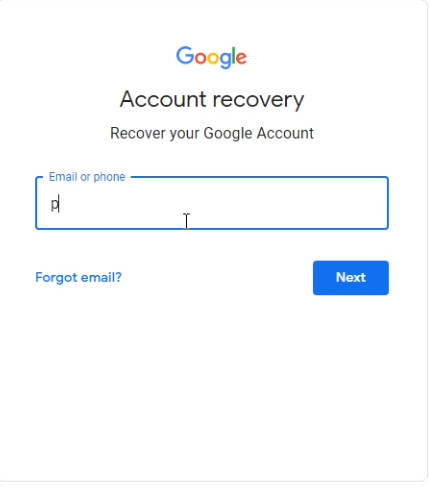
यहां आप अपना Gmail अकाउंट डालें। आपको अपना Gmail याद होना चाहिए अगर आपको अपनी Gmail आईडी याद नहीं है तो आप फोन नंबर का उपयोग करके अपनी Gmail आईडी भी ढूंढ सकते हैं।
लेकिन फिलहाल यहां हम Gmail अकाउंट नहीं भूले हैं इसलिए अपनी Gmail आईडी टाइप करेंगे और नेक्स्ट पर क्लिक करें।
अगर आप पासवर्ड भूल गए हैं तो भी आप इस तरीके का इस्तेमाल करके देख सकते हैं। इसलिए पहले हम पासवर्ड के साथ प्रयास करने के पहले बिना पासवर्ड के प्रयास करते हैं। तो चलिए हम बिना पासवर्ड के Gmail अकाउंट को रिकवर करने की कोशिश करते हैं।
रिकवर Gmail Account बिना password
Step 1: पासवर्ड के बिना
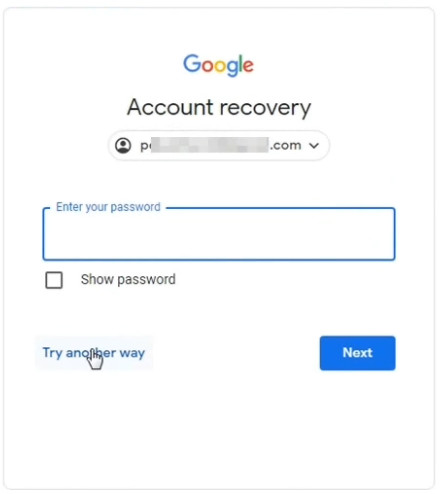
पहले हम पासवर्ड बिना Gmail अकाउंट रिकवर करने की कोशिश करते हैं। इसलिए ‘ Try another way ‘ पर क्लिक करें।
Step 2: फोन नंबर
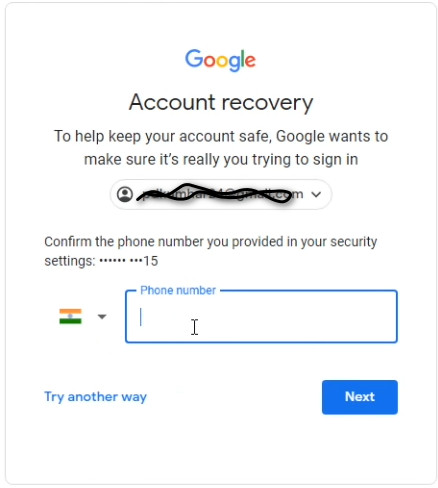
अपना फोन नंबर Enter करें और NEXT बटन हिट करें।
Step 3: Do You Have your Phone?
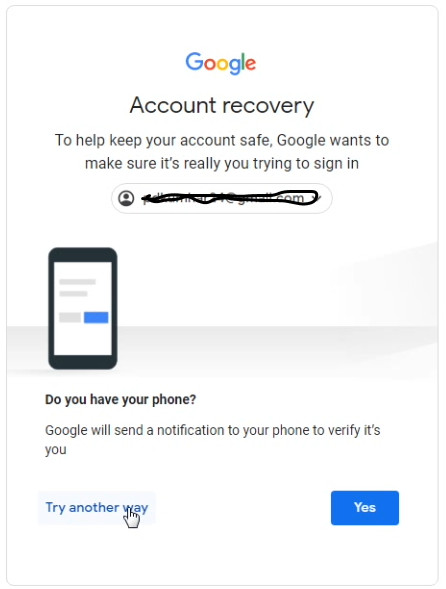
जहां Google आपका डिवाइस पूछ रहा है। यदि आपने अपना उपकरण खो दिया है या अपना उपकरण रीसेट कर दिया है तो ‘ Try another way link ‘ पर क्लिक करें।
Step 4: 8-digit backup code
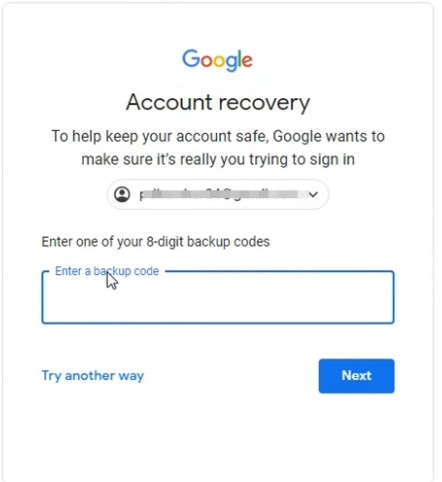
Google 8-digit backup code पूछ रहा है।
आप बैकअप कोड सेव नहीं किया हैं, फिर ‘ Try Another Way ‘ लिंक पर क्लिक करें।
Step 5: Get Verification Code
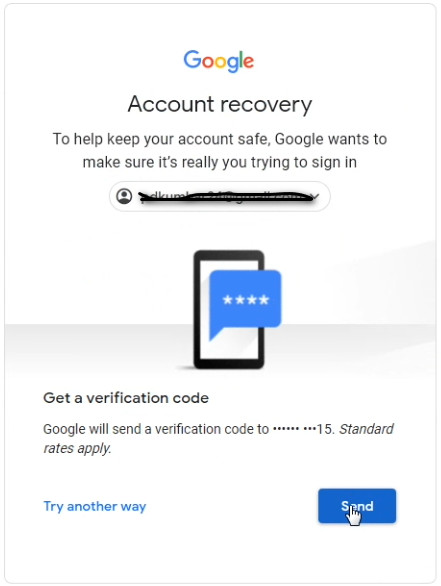
Google ने आपके डिवाइस में टेक्स्ट मैसेज से वेरिफिकेशन कोड भेजने के लिए कह रहा है। आपको एसएमएस के इनबॉक्स द्वारा एक वेरिफिकेशन कोड मिलता है। अगर आपके पास फोन नंबर है तो ‘send’ पर क्लिक करें।
Step 6: वेरिफिकेशन कोड दर्ज करें
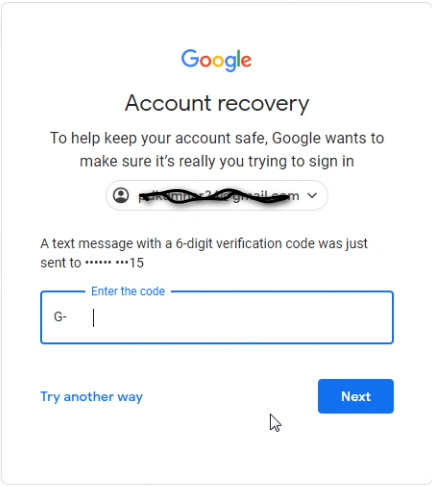
टेक्स्ट मैसेज की जाँच करें और आगे की प्रक्रिया के लिए 6-digit का वेरिफिकेशन कोड दर्ज करें। वेरिफिकेशन कोड दर्ज करने के बाद NEXT बटन हिट करें।
Step 7: Try another way to sign in
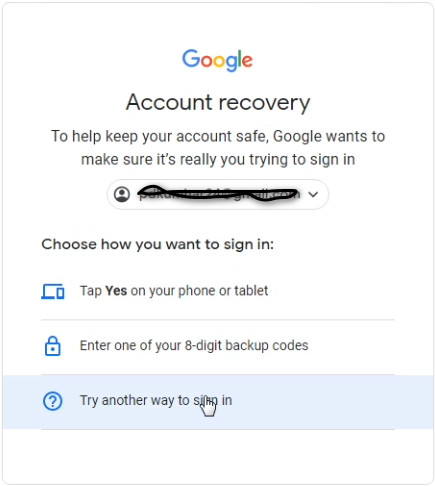
यहां Gmail अकाउंट को रिकवर करने का अन्य और विकल्प भी दिया गया है लेकिन यहां हमने Gmail अकाउंट को रिकवर करने के लिए केवल फोन नंबर और पासवर्ड का इस्तेमाल किया है। अपने Gmail Account में इस प्रकार के अन्य विकल्प दिखा रहे हैं, फिर प्रत्येक विकल्प को अलग तरीके से आजमाएं। यहां बस ‘ Try another way to sign in ‘ पर क्लिक करें।
Step 8: Google needs more information to verify that it’s you
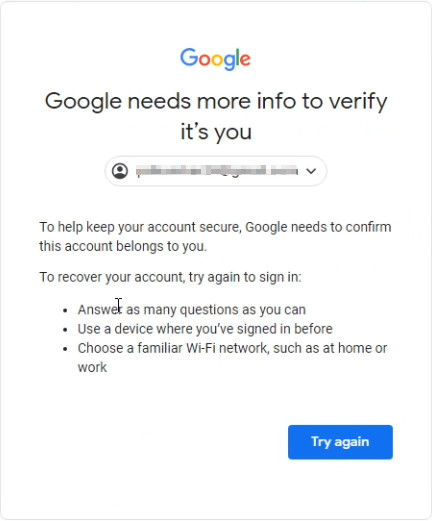
यहाँ Google यह मानने में भ्रमित है कि यह Account आपका है। सुरक्षा कारणों से आपको अधिक इनफार्मेशन मागगता है।
यहां भी फिर से प्रयास करने की सिफारिश की गई है और आप कुछ प्रश्न स्वयं से पूछें जैसे ‘उस उपकरण का उपयोग करें जहां आपने पहले साइन इन किया है। एक परिचित वाई-फाई नेटवर्क चुनें, जैसे घर या काम।
अब हम उपरोक्त Step को फिर से दोहराते हैं।
हम फिर से कोशिश करें बटन पर क्लिक करते हैं।
इस प्रक्रिया में हम पासवर्ड का उपयोग करेंगे।
Password का उपयोग करके GMAIL account रिकवर कैसे करे?
अब हम Gmail पासवर्ड का उपयोग करके Gmail Account को Recover करने का प्रयास करते हैं।
हम पहले से ही इसका उल्लेख किया हैं कि Recovery Gmail Account फोन नंबर और पासवर्ड का उपयोग कर के रिकवर करे, फिर भी हम पासवर्ड के बिना Gmail Account को Recover करने की जांच किया हैं लेकिन यह विधि सुरक्षा के कारण काम नहीं आई।
अपने पासवर्ड के साथ Gmail Account Recover करें
इसलिए अब हम Gmail पासवर्ड का उपयोग करके Gmail Account को Recover करने का प्रयास करते हैं।
1 से 6 कदम ऊपर दोहराएं
Step 1: Gmail पासवर्ड
अपना Gmail पासवर्ड डालें। पासवर्ड डालने के बाद NEXT दबाएं।
Step: 2: फोन नंबर
यहां पुष्टि के लिए आपका फोन नंबर मांगा जा रहा है। इसलिए अपना फोन नंबर दर्ज करें और अगला दबाएं।
Step 3: Do You Have Your Phone?
अगर आपके पास एक ही डिवाइस है तो YES पर क्लिक करें। यहां हमारे पास समान डिवाइस नहीं है, बस ‘ Do You Have Your Phone? ‘ पर क्लिक करें।
Step 4: 8-digit कोड
यदि आपके पास 8-digit backup code नहीं है तो बस ‘ Try another method ‘ पर क्लिक करें।
Step 5: वेरिफिकेशन कोड
जैसा कि पहले बताया गया है, Google आपके टेक्स्ट संदेश में वेरिफिकेशन कोड भेजेगा इसलिए ‘Send’ पर क्लिक करें।
Step 6: वेरिफिकेशन कोड दर्ज करें
अपने रजिस्टर फोन नंबर में टेक्स्ट मैसेज चेक करें। Google आपके रजिस्टर फोन नंबर में वेरिफिकेशन कोड भेजा होगा।
अपने फ़ोन नंबर की पुष्टि के लिए 6 अंकों का वेरिफिकेशन कोड दर्ज करें।
Step 7: Try another way to sign in
‘Try another way to sign in ‘ पर क्लिक करें। जैसा कि हमने पहले बताया देखा था।
Step 8: Google needs more information त्रुटि
यहाँ फिर से पिछले की तरह ही त्रुटि हो रही है। लेकिन अब हम नए incognito मोड में फिर से प्रयास करेंगे।
नया incognito मोड खोलने के बाद पिछले Step का पालन करें उसी Step को फिर से दोहराएं। और उसी प्रक्रिया का पालन करें।
कभी-कभी बहुत अधिक असफल प्रयासों के कारण आपका Account कुछ घंटों के लिए बंद हो जाता है। इसलिए कुछ घंटों के बाद कोशिश करे। अगर आपके साथ भी ऐसा हुआ है, तो कुछ घंटों के बाद इसे करके देखें।
कुछ घंटों के बाद आप उसी प्रक्रिया का प्रयास करें जैसा कि हम पहले Step by Step वर्णन किया हैं। यदि आप नहीं जानते हैं तो Step 1 से 6 और 1 से 8 बिना पासवर्ड और पासवर्ड के पढ़ें।
आप जानते हैं, फ़ोन नंबर विकल्प बवहुत से असफल प्रयासों करने से लॉक हो गया था। अब बहुत लंबे घंटे के इंतजार के बाद हम फिर से Gmail अकाउंट को रिकवर करने की कोशिश करते हैं।
अभी भी वही संदेश ‘ Too many failed attempts’ संदेश दिखा रहा है, फिर नए ब्राउज़र में प्रयास करें।
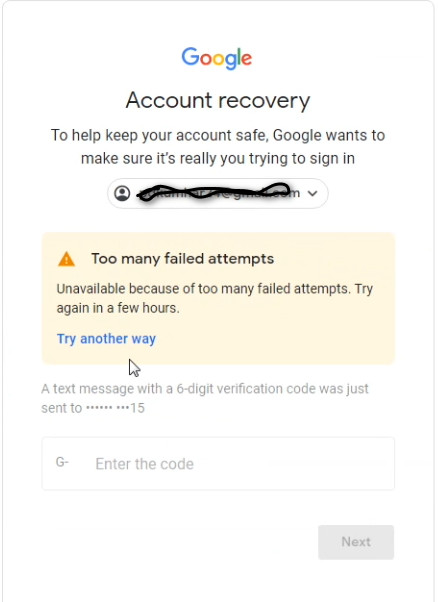
यहां हम एक नया ब्राउज़र खोलते हैं और उसी प्रक्रिया का पालन करते हैं जैसे पिछले स्टेप में करके देखा है इसमें केवल ब्राउज़र बदलते हैं।
उसके बाद, Gmail अकाउंट सफलतापूर्वक रिकवर हो जाता है केवल फ़ोन नं और पासवर्ड से। संदेश दिखा रहा है ‘ Success – You are now signed in ‘ या आप पासवर्ड बदलते हैं।
यदि आपको Gmail पासवर्ड याद नहीं है तो आप पासवर्ड के साथ या पासवर्ड के बिना प्रयास करें।
निष्कर्ष
जिस तरह हमने बिना 8-digit backup code, Recovery Email और एक ही डिवाइस के बिना Google Account को कैसे Recover किया। पासवर्ड का उपयोग किए बिना और पासवर्ड का उपयोग करके दोनों तरीकों का भी प्रयास किया। पासवर्ड का उपयोग किए बिना 2-step verification के कारण काम नहीं करता है। एक बार 2-step verification चालू कर दिया, आपने Google Account में 2 सुरक्षा परत स्थापित कर दी है ऐसा बोले तो गलत नहीं होगा। इसलिए आपको सुरक्षा परत को पास करने की आवश्यकता होगी। इसलिए आपके पास 8-digit backup code या Recovery Email नहीं है तो आपको Verification के लिए पासवर्ड या फ़ोन नंबर याद होना चाहिए।
यदि आपके पास कोई प्रश्न है तो टिप्पणी या संपर्क कर सकते है।
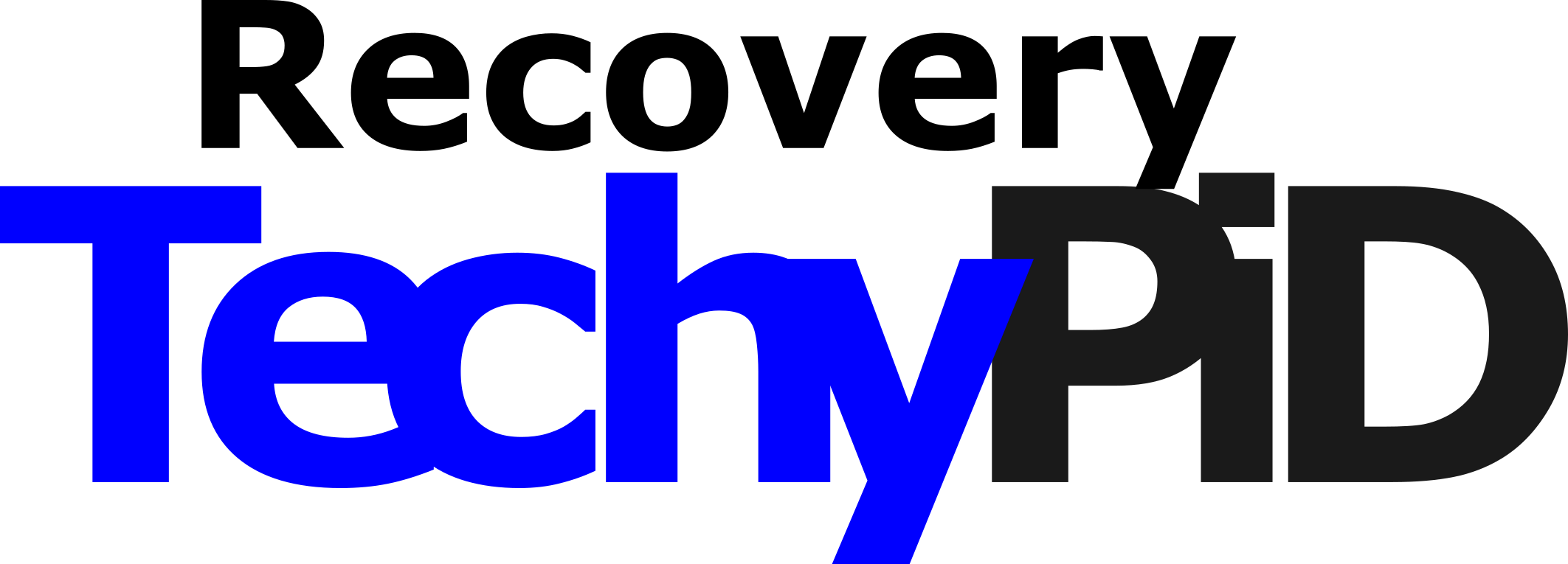
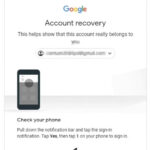
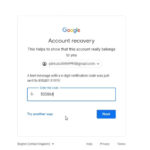
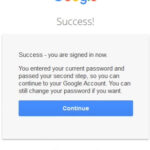
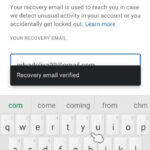
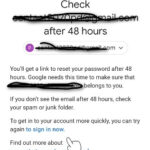
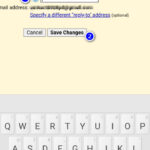
Hello recovrey
My gamil account